Радваме се да представим нова страхотна функция, включена в преоткритото ни мобилно приложение – Киоск режим. Можете да използвате тази функция на смартфон или таблет, независимо дали сте онлайн или офлайн. Киоск режима е достъпен както за iOS, така и за Android.
Киоск режима превръща устройството ви в станция за анкети. Киоск режима със заключване на екрана дава на респондентите достъп само до определена форма и не позволява достъп до други приложения. Можете лесно и сигурно да получавате множество подадени формуляри. Това е страхотен избор за конференции, събития за набиране на средства, социални събития, търговски изложения, срещи, други видове събития и събиране на данни на място и извън тях.
Формата автоматично се връща на началната страница след всяко изпращане. Сесиите са напълно отделни, така че данните са защитени.
Можете да събирате записи на форми, дори ако сте офлайн. Данните се съхраняват на вашето устройство и автоматично се синхронизират с вашия Jotform акаунт, след като имате интернет връзка.
За да активирате Киоск режима, щракнете върху формата си.
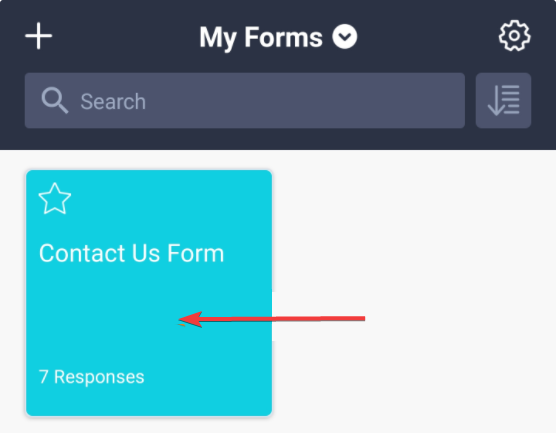
Изберете “Отваряне в Киоск режим“.
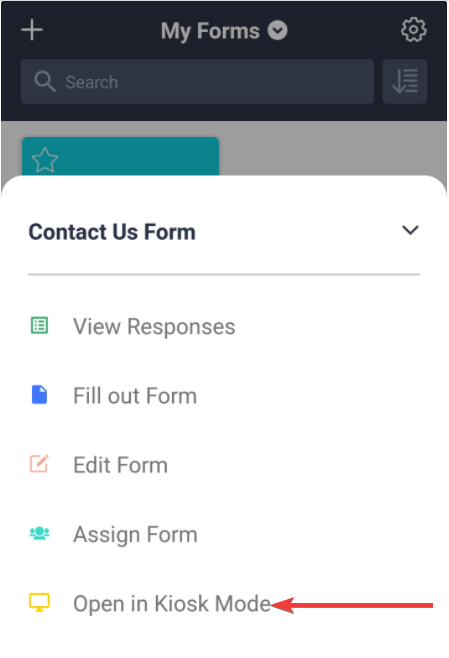
Изберете между опциите “Продължете със заключване на екрана” и “Продължете без заключване на екрана”. Опцията за заключване на екрана няма да позволи на потребителя да затвори Киоск режима.
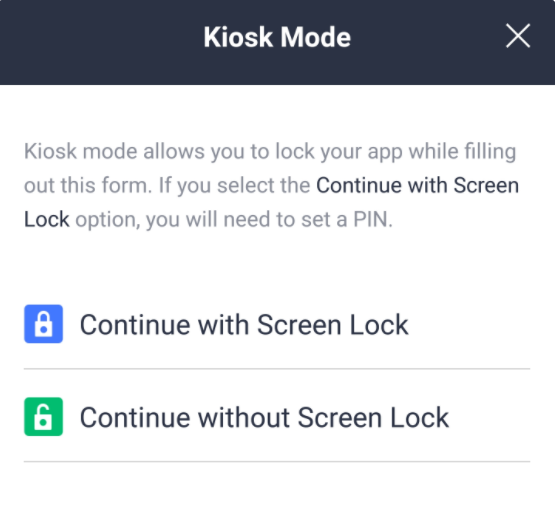
Ако изберете опцията за заключване на екрана, ще трябва да зададете четирицифрен ПИН. Трябва да въведете ПИН, за да затворите Киоск режима.
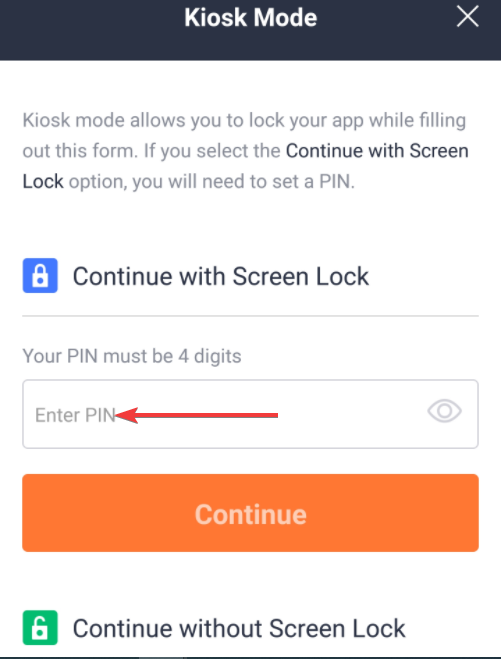
След като направите своя избор, приложението ще ви даде инструкции как да затворите Киоск режима.
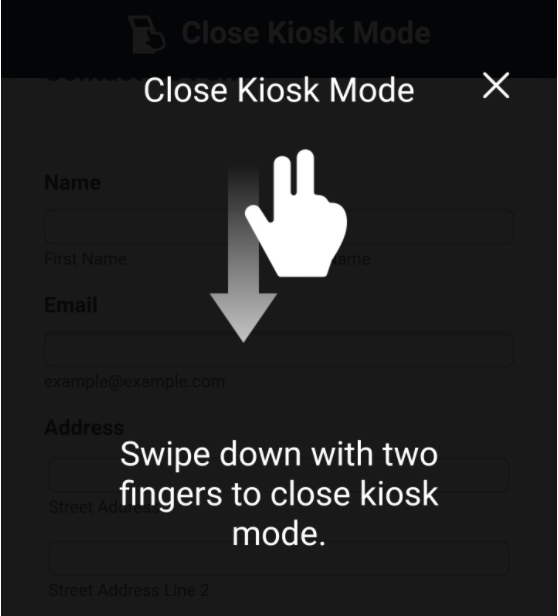
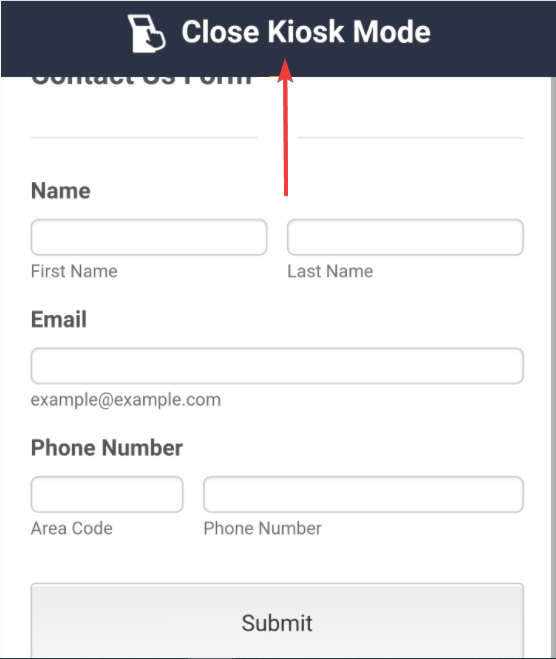
Докато сте в Киоск режим, формата ще покаже благодарствена страница, в продължение на пет секунди след изпращането и след това ще се рестартира автоматично. Вижте го в действие по-долу.
Ако имате някакви въпроси, моля уведомете ни в коментарите по-долу!



























































Изпратете коментар: